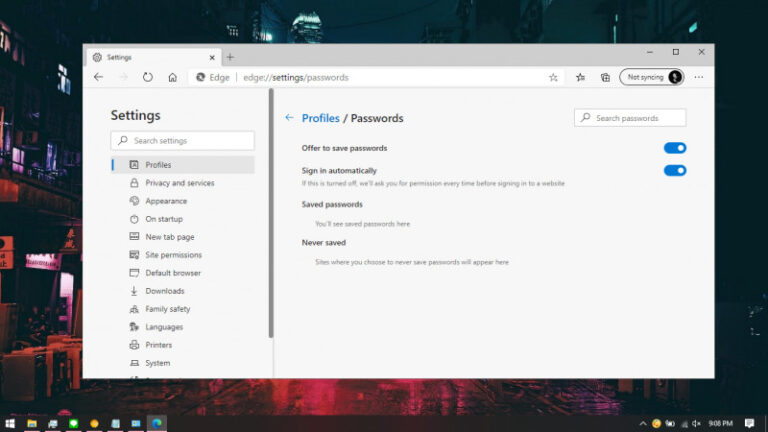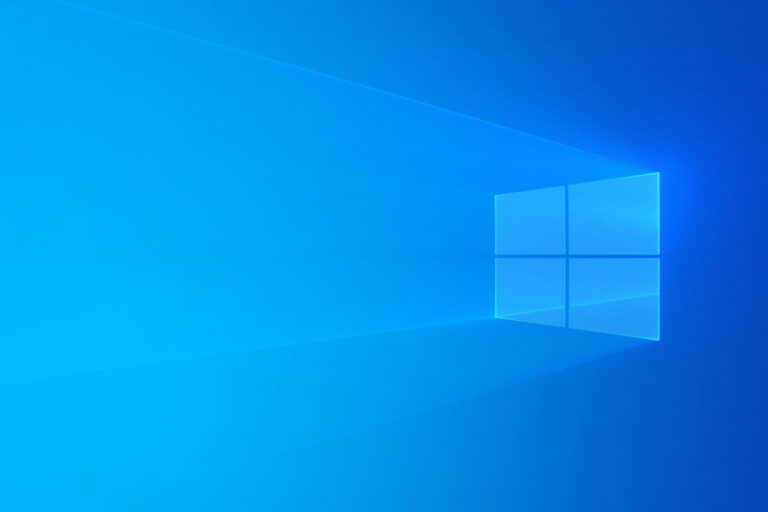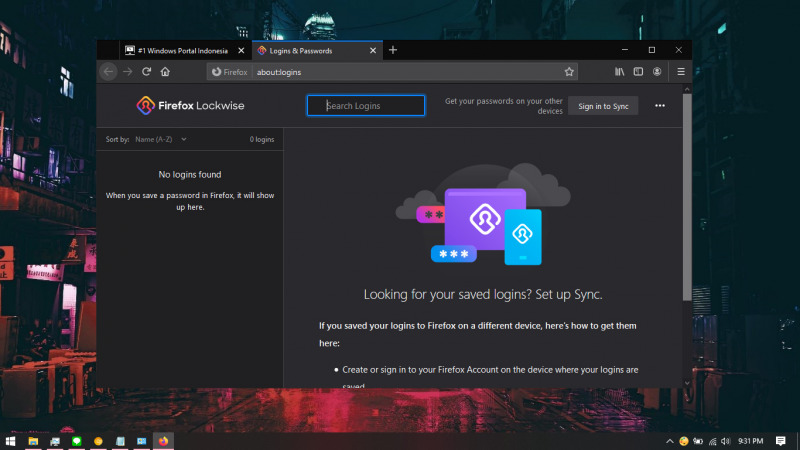
Mozilla Firefox memiliki fitur dimana kamu dapat menyimpan informasi akun berupa username dan password pada website yang mengharuskan kamu untuk login. Hal ini sangat membantu agar kedepannya kamu tidak perlu lagi repot-repot memasukan username dan password ketika ingin login.
Pada kasus tertentu, mungkin kamu ingin menghapus semua password yang ada pada Firefox. Untungnya, kamu bisa menghapus semua password yang ada sekaligus secara cepat tanpa perlu menghapusnya satu per satu.
Baca juga tutorial Firefox lainnya:
- Cara Mengganti User Agent di Mozilla Firefox tanpa Add-on Tambahan
- Cara Mematikan Prefetch di Mozilla Firefox
- Cara Memblokir JavaScript pada Mozilla Firefox
- Cara Mengembalikan https:// dan www pada Firefox 75
- Cara Mengembalikan Address Bar Klasik pada Firefox 75
- Cara Mematikan Cookie pada Mozilla Firefox
- Cara Mematikan Fitur Hardware Acceleration pada Firefox
- Cara Menghentikan Telemetry di Firefox
- Cara Import Password dari Chrome ke Firefox
- Cara agar Selalu Membuka Website pada Tab Baru di Firefox
- Cara Menghapus Cookie Cara Otomatis ketika Keluar dari Firefox
- Cara Menutup Tab dengan Double Click di Firefox
- Cara Restart Firefox tanpa Kehilangan Tab
Menghapus Semua Password di Mozilla Firefox Sekaligus
- Buka browser Firefox.
- Copy paste alamat berikut
chrome://pippki/content/resetpassword.xhtmlpada kolom URL. - Kamu akan mendapati peringatan untuk reset Master Password. Klik Reset untuk melanjutkan proses.
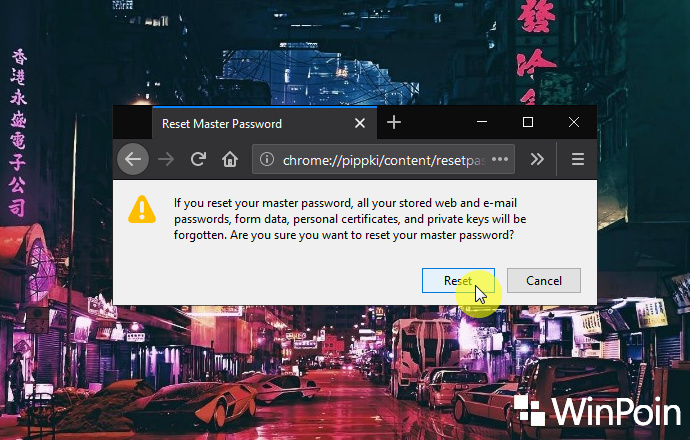
- Done.
Setelah proses selesai, maka Firefox akan tertutup dan kamu bisa membukanya kembali lalu mendapati semua password yang tersimpan sudah hilang.
Cara menghapus password ini memang berbeda dari browser seperti Google Chrome atau Edge Chromium. Karena Firefox memiliki fitur yang bernama Lockwise untuk menyimpan semua password yang ada, pengguna juga bisa mengaktifkan Master Password jika ingin menambahkan ekstra keamanan.
Jadi pada dasarnya cara ini adalah melakukan reset terhadap master password (sebenarnya kamu juga bisa melakukannya tanpa perlu setup Master Password) dimana hal tersebut juga akan menghapus semua password yang ada.